 groupe de fonctions déroulant Pièce et surface
groupe de fonctions déroulant Pièce et surface Calculs des surfaces et des volumes) est sélectionnée (paramètre par défaut). Pour plus d'informations, voir A propos des calculs de volumes.
Calculs des surfaces et des volumes) est sélectionnée (paramètre par défaut). Pour plus d'informations, voir A propos des calculs de volumes. - Créez ou ouvrez une vue en coupe qui affiche l'espace à modifier.
Si vous créez une coupe, assurez-vous que la ligne de coupe passe par l'espace dans le plan d'étage de manière à voir l'espace dans la vue en coupe.
- Rendez les espaces visibles dans la vue en coupe.
- Placez le curseur au-dessus de l'espace, puis lorsqu'il s'affiche en surbrillance, sélectionnez-le.
La mise en surbrillance de la surface ombrée représentant le volume de l'espace s'affiche en rouge.
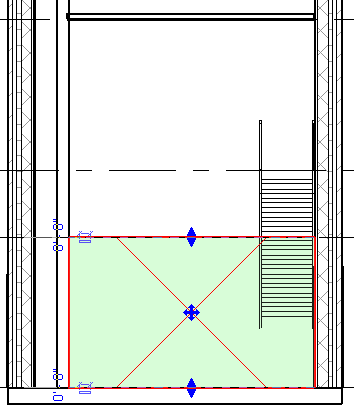
Remarquez que deux commandes de glissement (vers le haut et vers le bas) et les cotes de repérage correspondantes s'affichent. Les commandes de glissement, les cotes et l'espace ombré indiquent l'étendue verticale de l'espace sélectionné. La commande de glissement vers le haut et les cotes fournissent le décalage limite. La commande de glissement vers le bas et les cotes fournissent le décalage inférieur.
- Cliquez sur
 .
. - Dans la palette Propriétés, sous Contraintes, vous pouvez modifier les propriétés suivantes :
- Limite supérieure : spécifie le niveau de référence pour la limite supérieure de l'espace.
- Décalage limite : spécifie le décalage jusqu'à la limite supérieure.
Vous pouvez saisir des valeurs aussi bien positives que négatives.
- Décalage inférieur : spécifie le décalage jusqu'au niveau de référence ou de base.
Vous pouvez saisir des valeurs aussi bien positives que négatives.
Remarque : Notez que vous ne pouvez pas modifier l'option Niveau, car il s'agit du niveau de référence ou de base pour l'espace.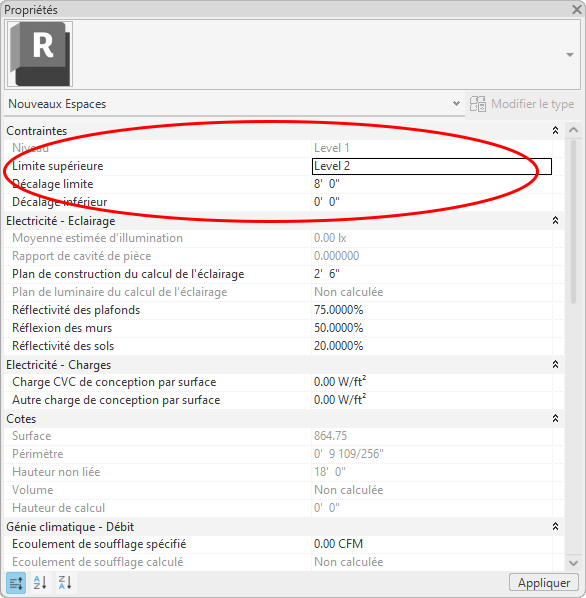
- Cliquez sur OK.
L'étendue verticale de l'espace est modifiée. Notez que la commande de glissement effectue un repositionnement et que l'ombrage est modifié de manière à indiquer la nouvelle étendue verticale.
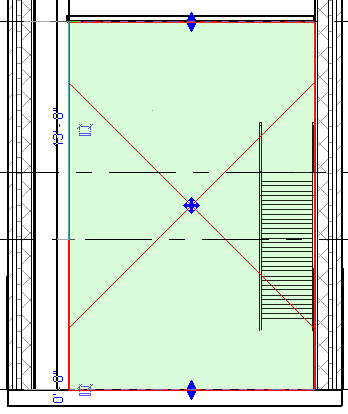
Si l'étendue verticale se trouve au-delà d'un élément de délimitation de pièce, tel qu'un sol ou un plafond, l'espace s'y accroche. Toutefois, les commandes de glissement et les cotes de repérage indiquent l'étendue verticale spécifiée, comme le montre l'illustration ci-dessous.
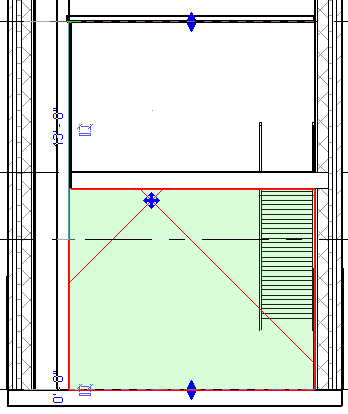
L'étendue verticale de l'espace est redéfinie et le volume de l'espace répond à vos spécifications.
- Cliquez sur Modifier.